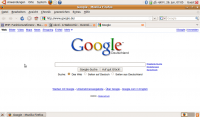Linux: EEE PC - Bildschirm optimal nutzen unter Ubuntu und Firefox

Asus hat mit seinem EEE PC den Nerv der Zeit getroffen, ultramobile Computer die trotzdem vollwertig nutzbar und vor allem bezahlbar sind. Da ich wegen Arbeit und Studium recht viel unterwegs bin hab ich mir auch solch ein Gerät zugelegt und gleich mein bevorzugtes Betriebssystem Ubuntu in der Version 9.04 aufgespielt. Einziges Manko war dann der etwas kleine Monitor mit seiner mickrigen Auflösung von 1024x600. Leider ist die Oberfläche von Ubuntu und Firefox nicht standardmäßig zum Platzsparen ausgelegt, doch dafür hab ich recht schnell jeweils eine Lösung gefunden. Lesen Sie in dem folgenden Artikel wie ich die von Ubuntu und Firefox verbrauchte Bildschrimfläche um fast 50% verringert habe bei annähernd gleicher Nutzbarkeit.
Bei meiner Optimierung und Rechnung gehe ich von einer 1024x600 Auflösung und der Nutzung von Gnome sowie Firefox3 aus. Als unbrauchbare Fläche sehe ich alles außer dem Firefox Sichtbereich der Webseite an, welcher auf den Bildern blau markiert ist.
Gnome optimieren
Der Defaultbildschirm ist leider etwas klobig mit seiner Gnome Leiste oben und unten, sowie dem recht großen Firefox Menu. Die Fläche die wir versuchen zu minimieren mal blau markiert. Dabei handelt es sich um etwa 140 Pixel oben und 26 Pixel unten, recht viel finde ich. 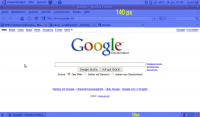 Zuerst kümmern wir uns um Gnome da dies auch alle anderen Programme betrifft.
Zuerst kümmern wir uns um Gnome da dies auch alle anderen Programme betrifft.
Um möglichst viel Platz zu sparen versuchen wir die untere Leiste zu entbehren. Die geht recht einfach indem wir die einzelnen gesperrten Objekte auf der Leiste wenn nötig entsperren und auf die obere Leiste ziehen. Um auch oben die Liste mit den geöffneten Fenstern zu haben am besten einfach oben mit "Zum Panel hinzufügen" die Fensterliste hinzufügen und wie gewünscht positionieren. Das große Menu links oben können wir durch das wesentlich kleinere "Hauptmenü" ersetzten. Um den Benutzernamen bei dem Ausknopf rechts oben zu verstecken Rechtsklick drauf und unter Einstellungen -> Aussehen das kleine Symbol wählen. Ich war noch so frei und hab mir das Applet "Systemmonitor" eingebaut, damit ich immer im Blick hab wie stark der Rechner ausgelastet ist.
Da mir das Original Ubuntu Thema etwas zu klobig und platzverschwenderisch war habe ich mir mein eigenes zusammengeklickt. Dies kann man recht leicht unter Menu -> System -> Einstellungen -> Erscheinungsbild selber machen.
Ich habe zum Beispiel als Fensterinhalt "Mist" genommen, die Fensterrahmen von "Metabox", einige Schriftarten etwas kleiner gemacht und unter Oberfläche -> Knopfbeschriftungen in Werkzeugleisten "Text neben Elementen" ausgewählt. Auf visuelle Effekte habe ich vorerst verzichtet da diese nur Rechenzeit und daher kostbaren Akku verbraucht.
Firefox optimieren
Jetzt geht es an den Firefox, dort lässt sich ganz einfach mittels "Ansicht -> Statusleiste" die Statusleiste ganz unten ausblenden. Wer diese nicht braucht kann so schon mal Platz sparen. Das gleiche lässt sich mit der Lesezeichen Leiste machen.
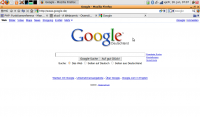
Um das ganze Erscheinungsbild von Firefox kleiner zu bekommen habe ich das Thema "LittleFox" installiert. Dies lässt sich hier installieren: https://addons.mozilla.org/en-US/firefox/addon/307
Um jetzt noch die Firefox Menu Leiste anzupassen kann man das Addon "Tiny Menu" installieren. Link: https://addons.mozilla.org/en-US/firefox/addon/1455
Danach kann man mittels Rechtsklick auf die Menuleiste -> Anpassen alle Elemente auf den Menu Leisten nach Wunsch verschieben. Ich habe hier wie in Gnome alles in die oberste Leiste gepackt um optimal Platz zu sparen.
Das Ergebnis kann sich sehen lassen. 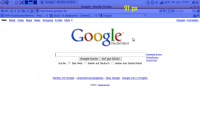 Aus den insgesamt 166 Pixeln sind wir jetzt auf nur noch rund 91 Pixel. Dies entspricht einer Platzersparnis von 45% (!). Da ich immer noch alles bequem erreichen kann ist dies für mich auch kein Verlust an Bedienqualität. Man muss jedoch jetzt beim klicken mit dem Touchpad besonders aufpassen damit man nicht daneben klickt. Man könnte auch einfach die Tastenkombinationen lernen und Anwenden, man glaubt gar nicht wie schnell das damit gehen kann.
Aus den insgesamt 166 Pixeln sind wir jetzt auf nur noch rund 91 Pixel. Dies entspricht einer Platzersparnis von 45% (!). Da ich immer noch alles bequem erreichen kann ist dies für mich auch kein Verlust an Bedienqualität. Man muss jedoch jetzt beim klicken mit dem Touchpad besonders aufpassen damit man nicht daneben klickt. Man könnte auch einfach die Tastenkombinationen lernen und Anwenden, man glaubt gar nicht wie schnell das damit gehen kann.
No related posts.